Come ricevere avvisi per andare a letto in base allorario in cui è necessario svegliarsi

Come ricevere avvisi per andare a letto in base all'orario in cui è necessario svegliarsi
Sebbene dipingere e disegnare siano sempre state tra le più grandi abilità nella storia dell'umanità, con la tecnologia integrata nelle applicazioni odierne e la potenza dei computer, chiunque può essere un artista. Questo non significa che stiamo prendendo in giro i grandi artisti che hanno plasmato il mondo, ma stiamo solo elogiando la tecnologia in sé. A parte tutti i paragoni tecnologici, nel 2009 abbiamo parlato di FotoSketcher, una potente applicazione di fotoritocco che permette di convertire automaticamente le foto in opere d'arte con pochi semplici clic. All'epoca, l'applicazione non era abbastanza matura e presentava alcuni problemi di stabilità. Inoltre, il numero di pennelli utilizzabili a disposizione dell'utente era piuttosto limitato. Negli ultimi 3 anni, l'applicazione ha fatto molta strada e lo sviluppatore ha rilasciato regolarmente aggiornamenti. Ora il tempo ha portato l'applicazione a un punto in cui FotoSketcher offre oltre 20 effetti di disegno ed è disponibile per il download in 18 lingue diverse. Abbiamo deciso di dare un'occhiata più approfondita all'applicazione per scoprire le modifiche apportate. Dopo una breve pausa, vi daremo altre informazioni sull'ultima versione di FotoSketcher.
Quindi, quali sono i cambiamenti apportati e quali sono le funzionalità utili che potremmo scoprire? Beh, l'elemento più evidente è che l'applicazione ora consente di convertire le foto in opere d'arte utilizzando 20 stili diversi, tra cui schizzi a matita, acquerello, pittura a olio, disegni a penna e inchiostro, fumetti, pennellate, emergenze, solo per citarne alcuni.
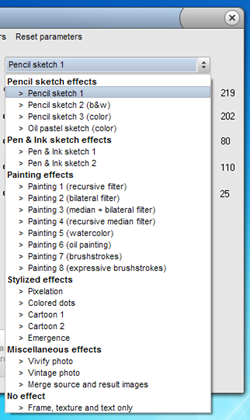
Anche aggiungere immagini è ormai piuttosto semplice. Oltre al classico metodo di navigazione, le immagini possono essere aggiunte trascinandole e rilasciandole sull'interfaccia principale dell'applicazione, una funzionalità comune nella maggior parte delle app odierne. Ci sono due riquadri: quello di sinistra mostra l'immagine originale, mentre quello di destra mostra l'immagine modificata.
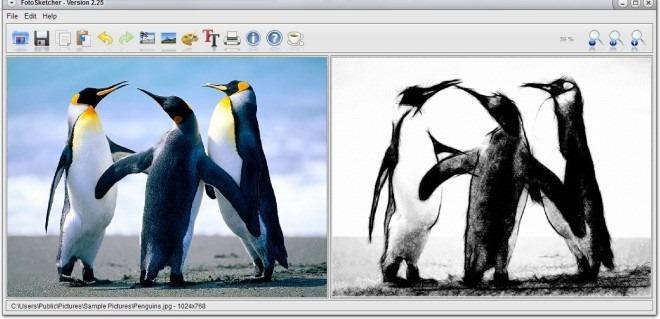
La finestra Parametri Disegno consente di modificare lo Stile Disegno e di aumentare/diminuire la Soglia Bordo, l'Intensità Bordo, la Lunghezza Tratto e di Scurire/Schiarire l'immagine. Altre funzionalità degne di nota includono: la possibilità di aggiungere cornici, modificare gli stili delle texture, aggiungere testo e utilizzare il pennello manuale per convertire le immagini.
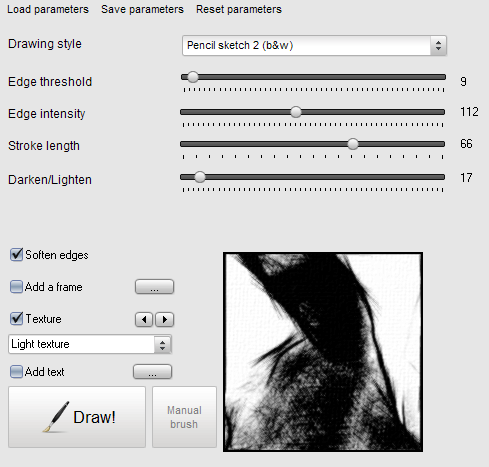
Ecco qua, gente, queste sono le modifiche che siamo riusciti a scoprire finora. Sebbene l'applicazione fosse già piuttosto potente, le modifiche hanno aggiunto qualche dettaglio in più per renderla più avanzata, più utile e più bella. L'applicazione funziona su Windows XP, Windows Vista e Windows 7. Sono supportati sia i sistemi operativi a 32 bit che a 64 bit.
Come ricevere avvisi per andare a letto in base all'orario in cui è necessario svegliarsi
Come spegnere il computer dal telefono
Windows Update funziona fondamentalmente in combinazione con il registro e diversi file DLL, OCX e AX. Nel caso in cui questi file si corrompano, la maggior parte delle funzionalità di
Ultimamente spuntano come funghi nuove suite di protezione del sistema, tutte dotate di un'ulteriore soluzione di rilevamento antivirus/spam e, se sei fortunato
Scopri come attivare il Bluetooth su Windows 10/11. Il Bluetooth deve essere attivo affinché i tuoi dispositivi Bluetooth funzionino correttamente. Non preoccuparti, è facile!
In precedenza, abbiamo recensito NitroPDF, un buon lettore PDF che consente anche all'utente di convertire i documenti in file PDF con opzioni come unire e dividere il PDF
Hai mai ricevuto un documento o un file di testo contenente caratteri inutili e ridondanti? Il testo contiene molti asterischi, trattini, spazi vuoti, ecc.?
Sono così tante le persone che mi hanno chiesto informazioni sulla piccola icona rettangolare di Google accanto all'Orb di avvio di Windows 7 sulla mia barra delle applicazioni che ho finalmente deciso di pubblicare questo
uTorrent è di gran lunga il client desktop più popolare per scaricare torrent. Anche se funziona perfettamente per me su Windows 7, alcune persone hanno
Tutti hanno bisogno di fare pause frequenti mentre lavorano al computer, se non si fanno pause c'è una grande possibilità che i tuoi occhi saltino fuori (ok, non saltino fuori







